Kako popraviti Nemate dozvolu za spremanje na ovu lokaciju u sustavu Windows

Kada Windows prikaže pogrešku "Nemate dopuštenje za spremanje na ovoj lokaciji", to će vas spriječiti u spremanju datoteka u željene mape.
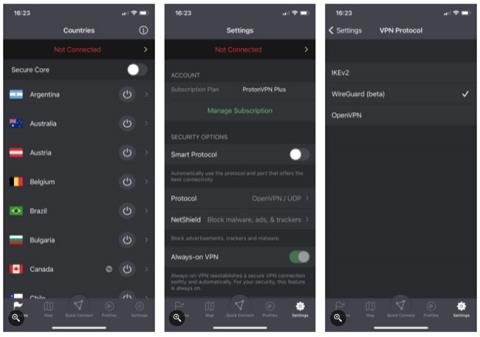
ProtonVPN , aplikacija za virtualnu privatnu mrežu (VPN) tima koji stoji iza davatelja usluga šifrirane e-pošte ProtonMail, nudi poslužitelje širom svijeta s velikom brzinom veze i mnoštvom značajki usmjerenih na privatnost. Osim ovih, VPN aplikacija se također može automatski prebacivati između IKEv2 , OpenVPN i WireGuard VPN protokola .
Iako možete prepustiti aplikaciji da odredi najbolju vezu i protokol, WireGuard je relativno nov, lagan i učinkovit protokol koji poboljšava vaše iskustvo pregledavanja. Srećom, programeri su vam omogućili način ručnog prebacivanja između VPN protokola.
Evo kako omogućiti WireGuard na ProtonVPN-u putem Android, iOS i Windows uređaja. Ova značajka trenutno nije dostupna na macOS-u ili Linuxu.
Kako omogućiti WireGuard na ProtonVPN putem Android i iOS uređaja
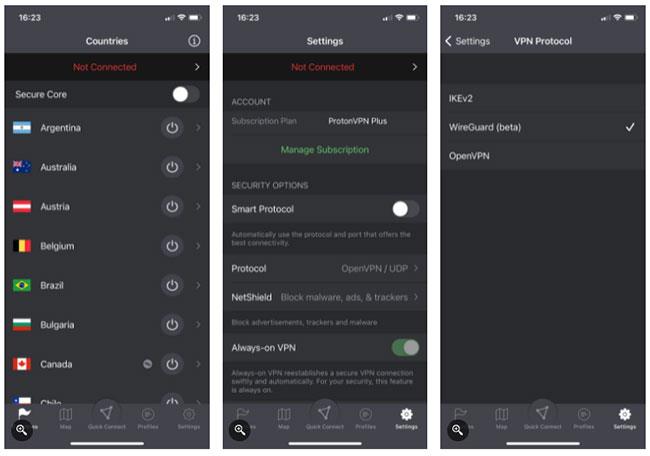
Popis zemalja, stranica za instalaciju aplikacije za pametni telefon i zaslon za odabir protokola mobilne aplikacije ProtonVPN
1. Otvorite aplikaciju ProtonVPN.
2. Prekinite vezu sa svim aktivnim VPN vezama.
3. Dodirnite Postavke na navigaciji aplikacije na dnu zaslona.
4. Dodirnite prekidač da biste onemogućili Smart Protocol.
5. Pod Pametnim protokolom dodirnite okvir Protokol.
6. Odaberite WireGuard (beta). Pokraj vašeg odabira pojavit će se kvačica.
7. Koristite gumb Quick Connect za pokretanje VPN veze s WireGuardom. Alternativno, koristite prikaz karte ili zemlje za ručni odabir poslužitelja.
Kako omogućiti WireGuard na ProtonVPN putem Windows uređaja
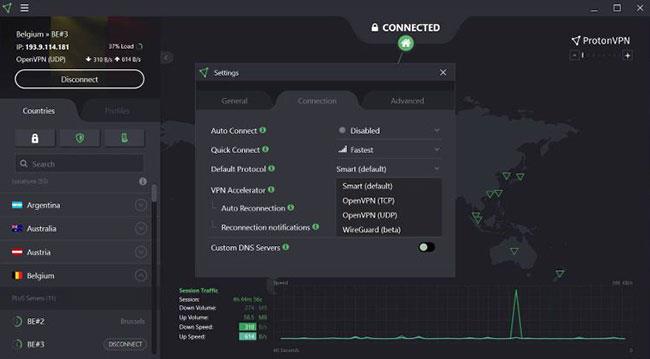
ProtonVPN u sustavu Windows prikazuje opciju za omogućavanje WireGuarda
1. Otvorite aplikaciju ProtonVPN.
2. Prekinite sve aktivne VPN veze.
3. Pritisnite ikonu izbornika u gornjem lijevom kutu prozora i odaberite Postavke.
4. Otvorite karticu Connection. Zadani protokol bit će postavljen na Smart (zadano).
5. Pritisnite padajući okvir i odaberite WireGuard (beta).
6. Zatvorite dijaloški okvir Postavke.
7. Koristite gumb Quick Connect za pokretanje VPN veze s WireGuardom. Alternativno, koristite prikaz karte ili zemlje za ručni odabir poslužitelja.
Ako želite da aplikacija odluči koji je najbolji protokol za vašu vezu, vratite se na postavke i ponovno uključite Smart Protocol.
Nadam se da ste uspješni.
Kada Windows prikaže pogrešku "Nemate dopuštenje za spremanje na ovoj lokaciji", to će vas spriječiti u spremanju datoteka u željene mape.
Syslog Server važan je dio arsenala IT administratora, osobito kada je riječ o upravljanju zapisima događaja na centraliziranoj lokaciji.
Pogreška 524: Došlo je do isteka vremena je kod HTTP statusa specifičan za Cloudflare koji označava da je veza s poslužiteljem zatvorena zbog isteka vremena.
Šifra pogreške 0x80070570 uobičajena je poruka o pogrešci na računalima, prijenosnim računalima i tabletima s operativnim sustavom Windows 10. Međutim, pojavljuje se i na računalima s operativnim sustavima Windows 8.1, Windows 8, Windows 7 ili starijim.
Pogreška plavog ekrana smrti BSOD PAGE_FAULT_IN_NONPAGED_AREA ili STOP 0x00000050 je pogreška koja se često pojavljuje nakon instaliranja upravljačkog programa hardverskog uređaja ili nakon instaliranja ili ažuriranja novog softvera, au nekim slučajevima uzrok je pogreška zbog oštećene NTFS particije.
Interna pogreška Video Scheduler također je smrtonosna pogreška plavog ekrana, ova se pogreška često pojavljuje na Windows 10 i Windows 8.1. Ovaj članak će vam pokazati neke načine za ispravljanje ove pogreške.
Da biste ubrzali pokretanje sustava Windows 10 i smanjili vrijeme pokretanja, u nastavku su navedeni koraci koje morate slijediti kako biste uklonili Epic iz pokretanja sustava Windows i spriječili pokretanje programa Epic Launcher sa sustavom Windows 10.
Ne biste trebali spremati datoteke na radnu površinu. Postoje bolji načini za pohranu računalnih datoteka i održavanje radne površine urednom. Sljedeći članak pokazat će vam učinkovitija mjesta za spremanje datoteka u sustavu Windows 10.
Bez obzira na razlog, ponekad ćete morati prilagoditi svjetlinu zaslona kako bi odgovarala različitim uvjetima osvjetljenja i namjenama. Ako trebate promatrati detalje slike ili gledati film, morate povećati svjetlinu. Nasuprot tome, možda ćete htjeti smanjiti svjetlinu kako biste zaštitili bateriju prijenosnog računala.
Budi li se vaše računalo nasumično i pojavljuje li se prozor s natpisom "Provjeravam ažuriranja"? Obično je to zbog programa MoUSOCoreWorker.exe - Microsoftovog zadatka koji pomaže u koordinaciji instalacije Windows ažuriranja.








